怎么给电脑重装系统win10
- 时间:2023年07月25日 11:51:21 来源:魔法猪系统重装大师官网 人气:11595
工具/原料:
系统版本:windows10系统
品牌型号:惠普星14
软件版本:魔法猪系统重装大师 v.12.7.48.1940
方法/步骤:
方法一:系统重置
正版的win10及以上系统,现在已经都自带系统重置功能,可以一键重置恢复到出厂设置。
1.按住win+i,在弹出的windows设置对话框中,点击更新和安全选项,在弹出的设置对话框中,点击左侧的恢复选项,如下图所示:

2.在恢复界面,点击开始
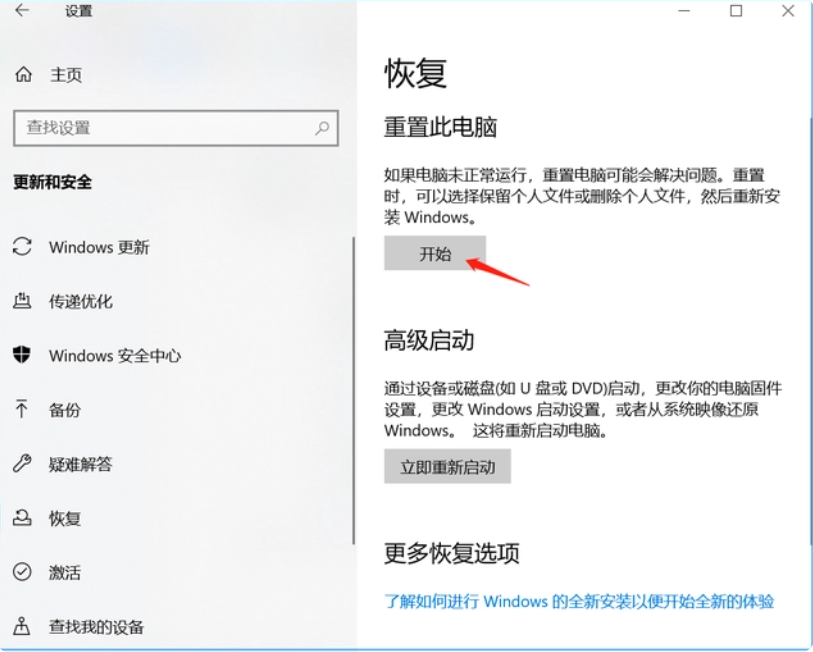
3.在弹出的初始化这台电脑,我们可以选择保留我的文件或者删除所有内容,建议大家如果有重要文件可以选择保留我的文件选项,点击以后即可重置此电脑。
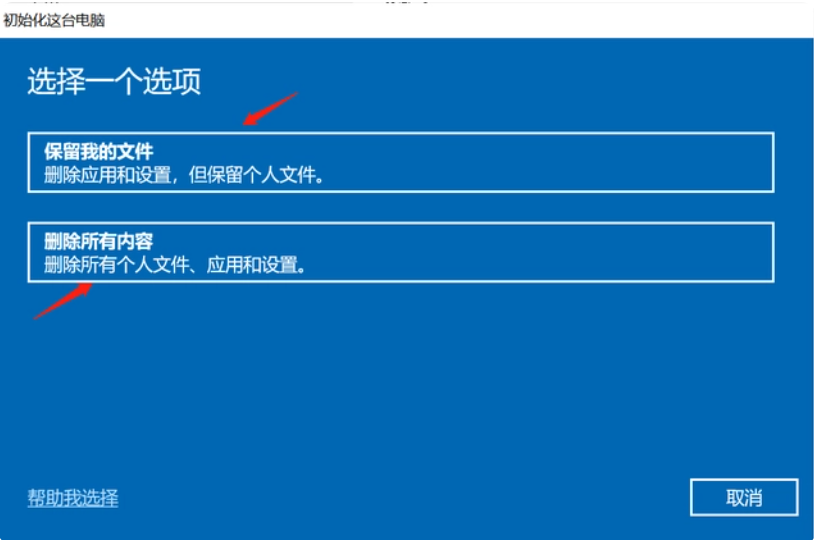 方法二:通过魔法猪系统重装大师重装系统win10
方法二:通过魔法猪系统重装大师重装系统win10
1、到官网下载并打开魔法猪系统重装大师,出现主菜单,直接点击系统重装。
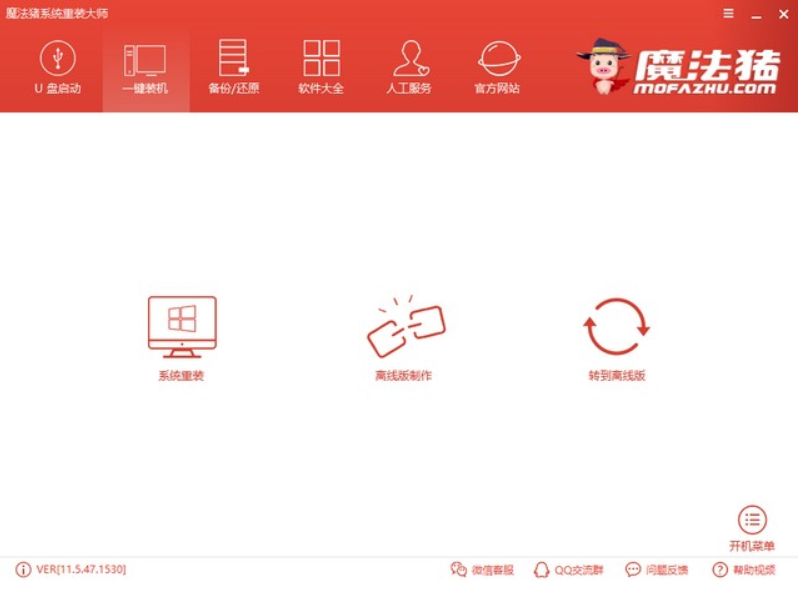
2、开始检测本地安装环境。
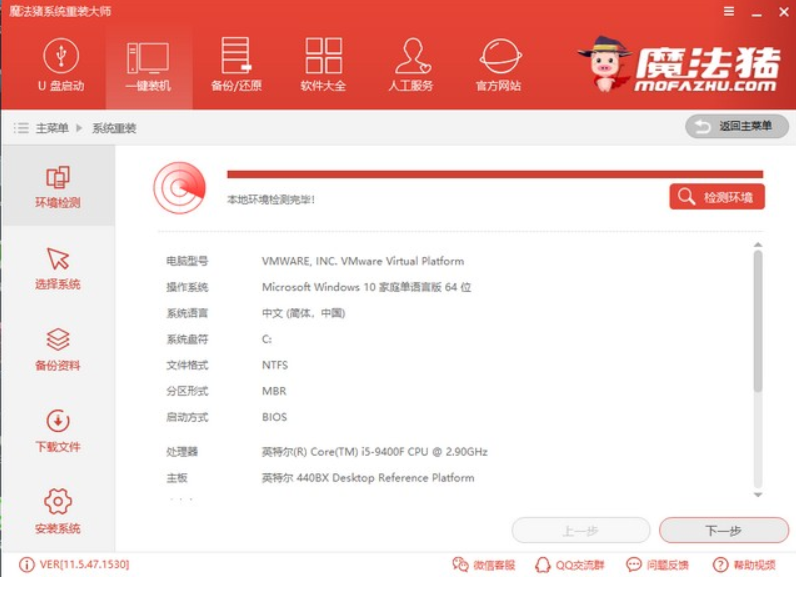
3、选择需要安装的微软官方原版系统
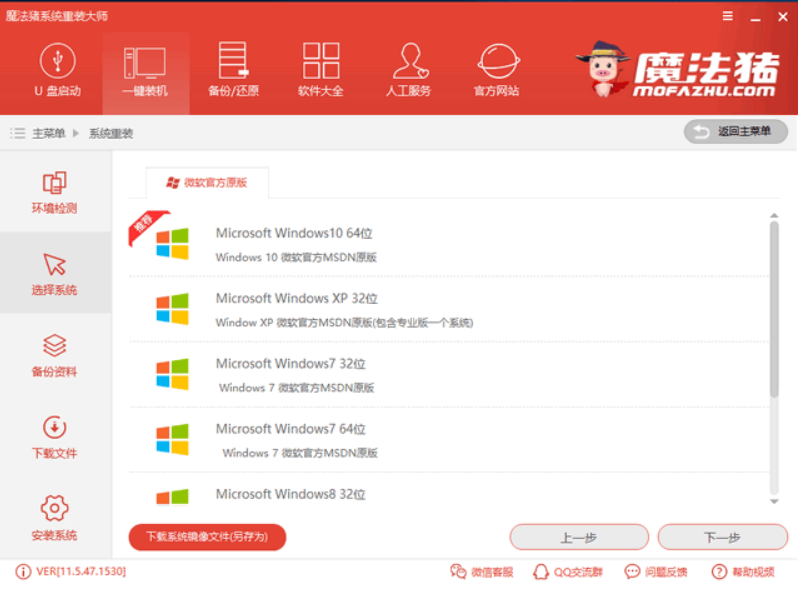 4、选择需要备份的C盘资料,如果没有重要数据直接点击下一步,选择安装系统。之后步骤就无需我们动手操作啦。为了避免出现意外情况,可以继续了解一下魔法猪自动安装系统过程。
4、选择需要备份的C盘资料,如果没有重要数据直接点击下一步,选择安装系统。之后步骤就无需我们动手操作啦。为了避免出现意外情况,可以继续了解一下魔法猪自动安装系统过程。
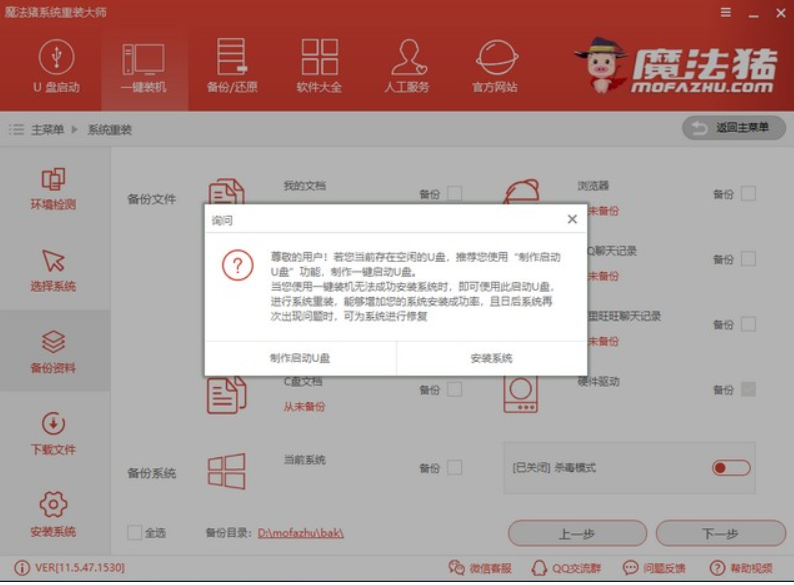 5、等待系统下载完成后,等待自动重启。
5、等待系统下载完成后,等待自动重启。
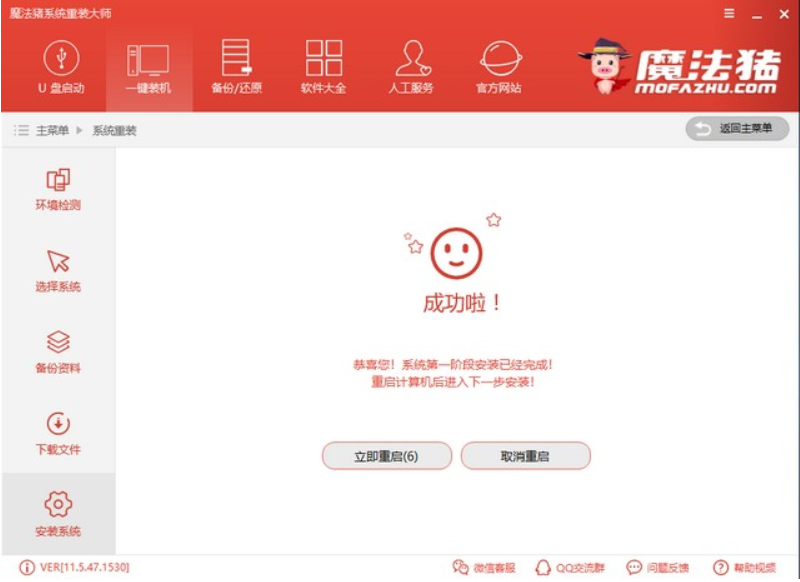
6、这个界面会自动选择魔法猪系统重装大师PE-Windows原版系统安装模式进入。
 7、进入PE后就开始系统的正式安装啦。
7、进入PE后就开始系统的正式安装啦。
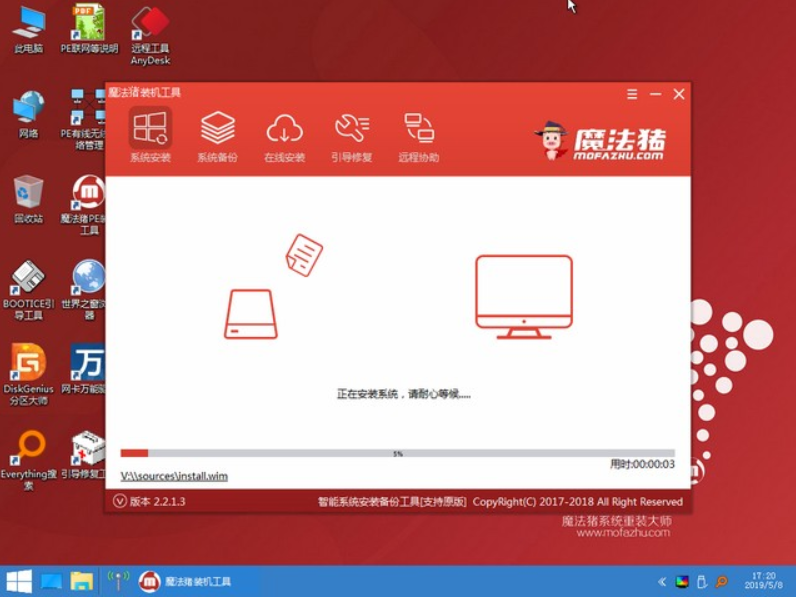 8、安装完成后重启电脑进入系统就可以正常使用啦。
8、安装完成后重启电脑进入系统就可以正常使用啦。
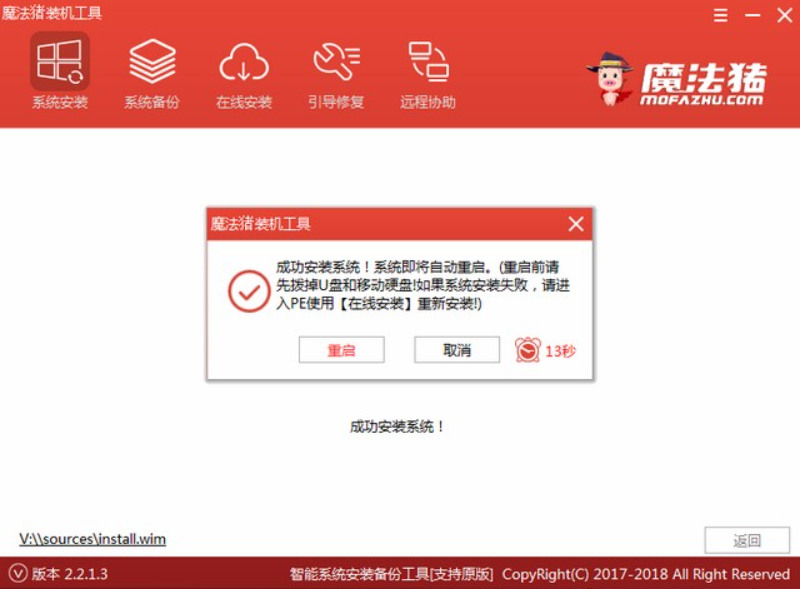 9、重装win10系统大功告成。
9、重装win10系统大功告成。
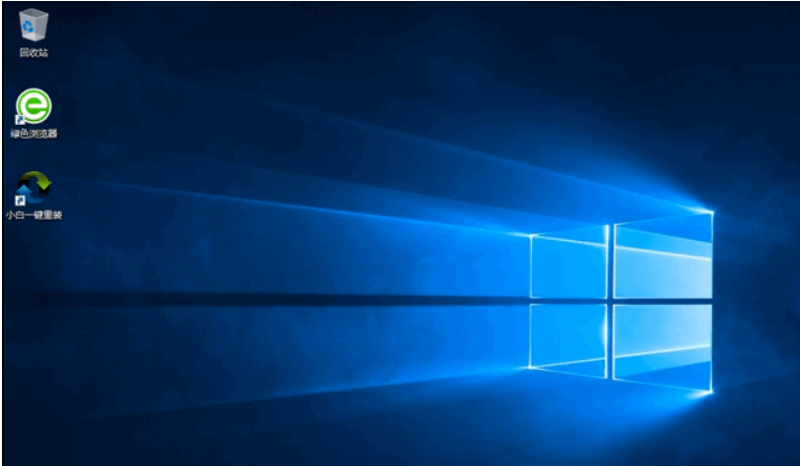 总结:怎么给电脑重装系统win10?上文小编已经针对这个问题给大家详细的介绍了电脑重装系统win10的具体操作方法了,希望以上的介绍可以为大家提供到帮助。
总结:怎么给电脑重装系统win10?上文小编已经针对这个问题给大家详细的介绍了电脑重装系统win10的具体操作方法了,希望以上的介绍可以为大家提供到帮助。









